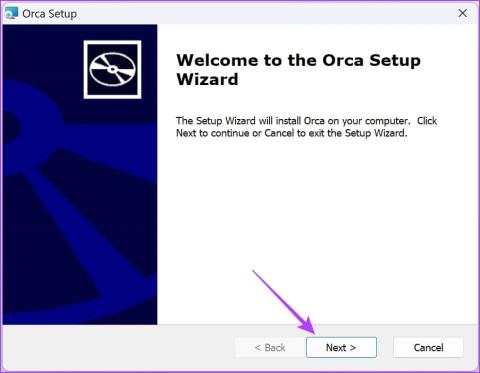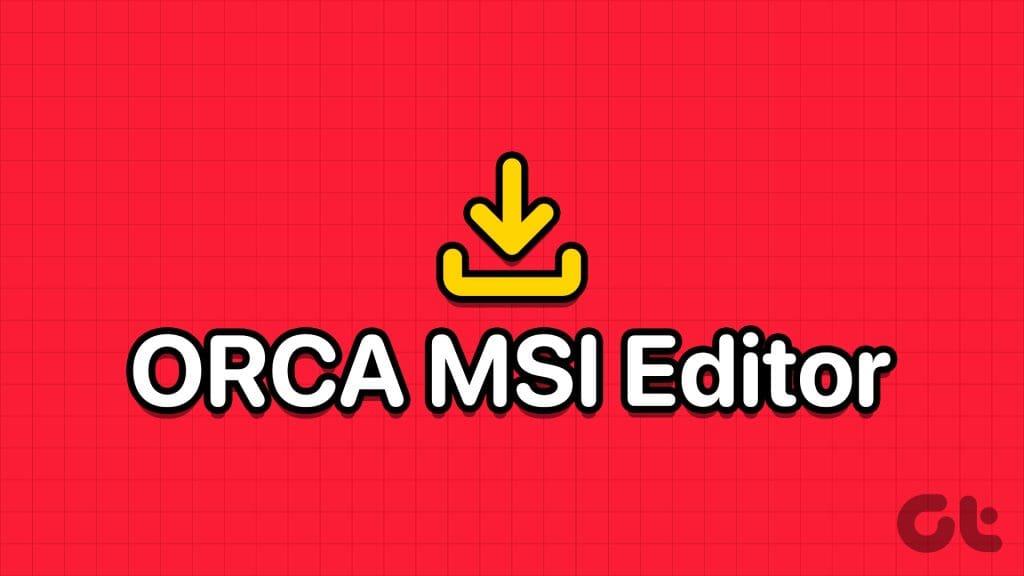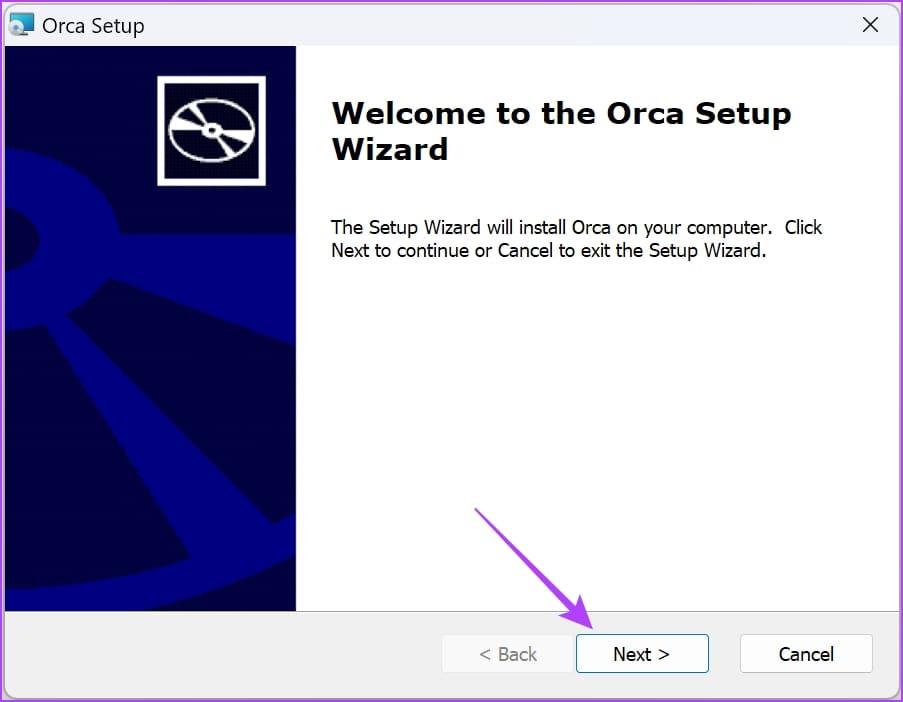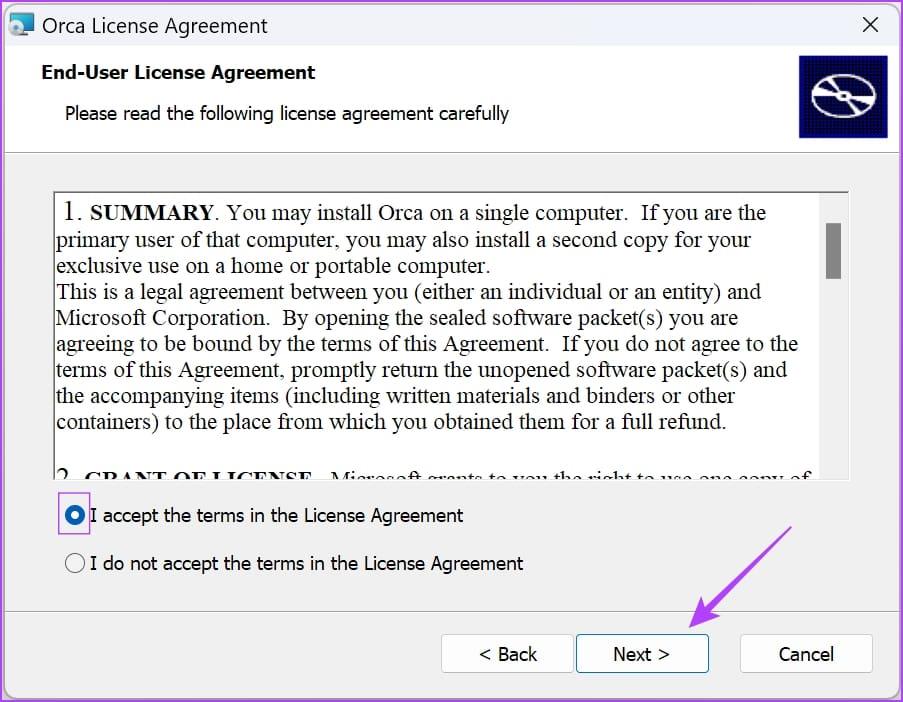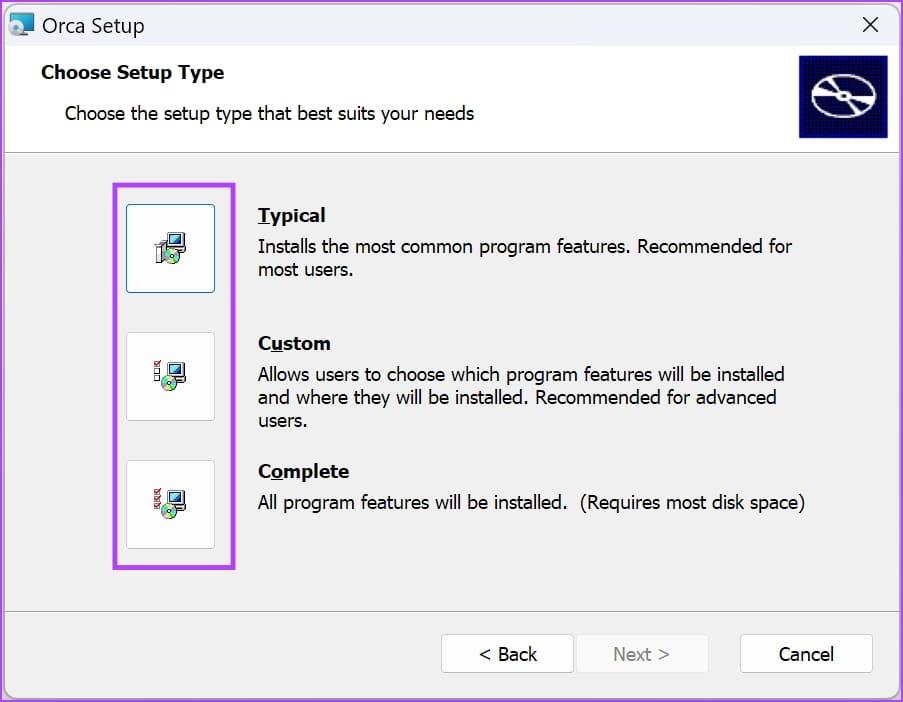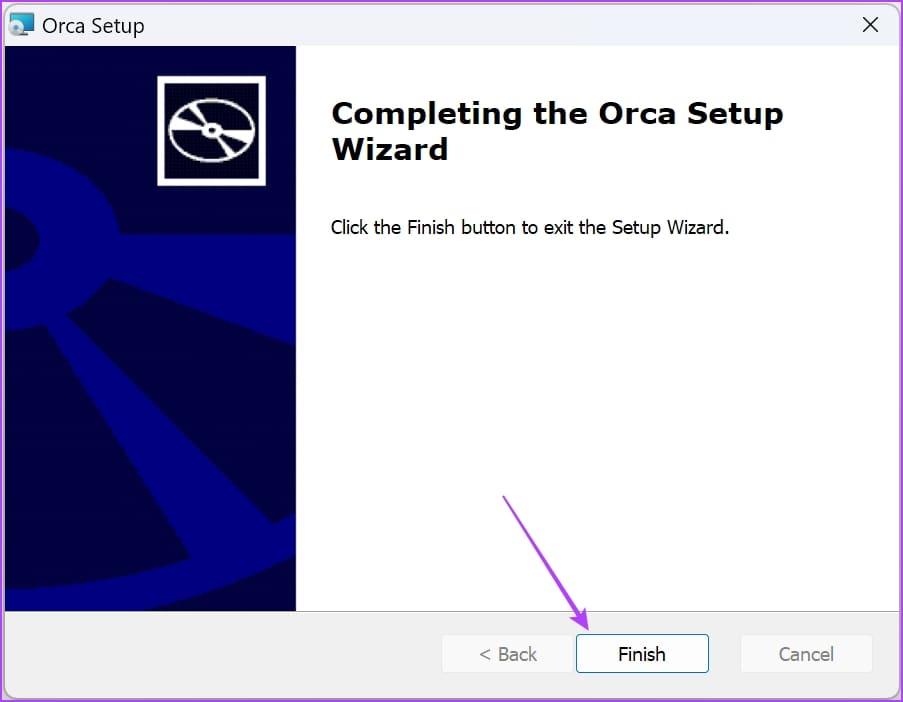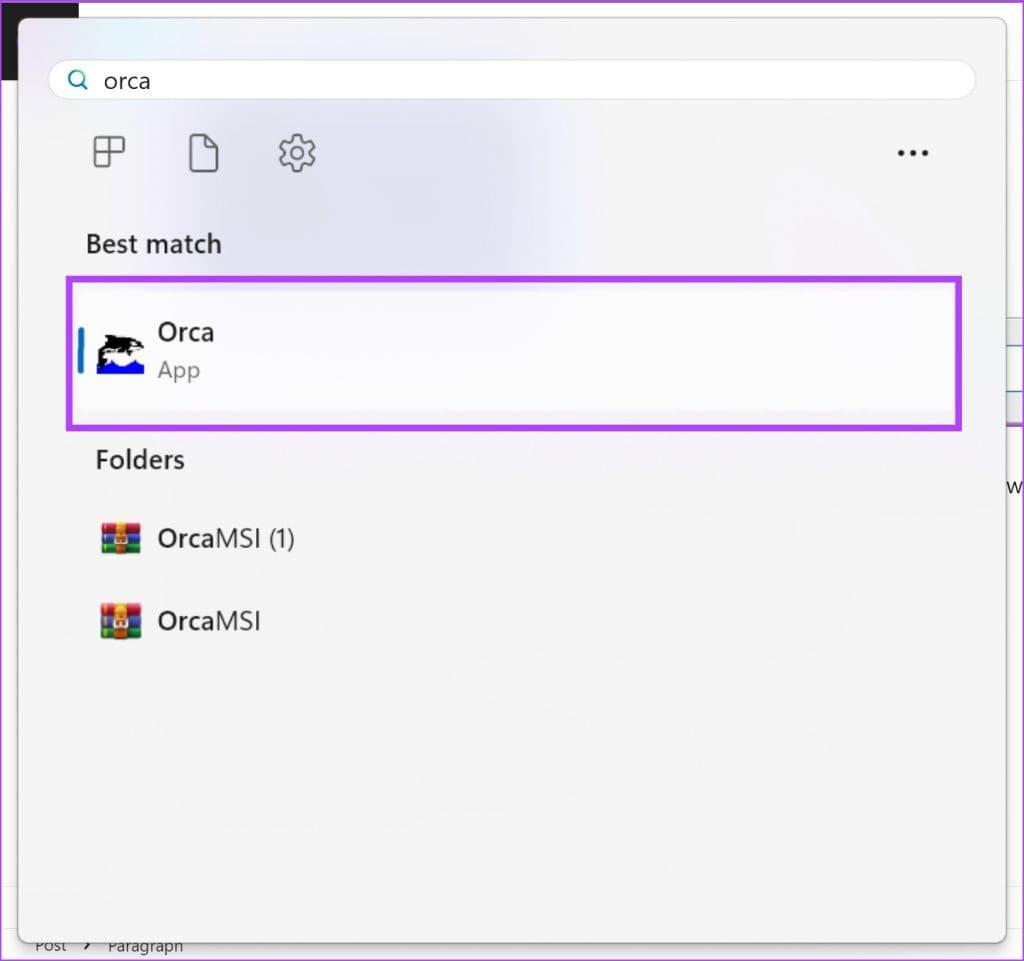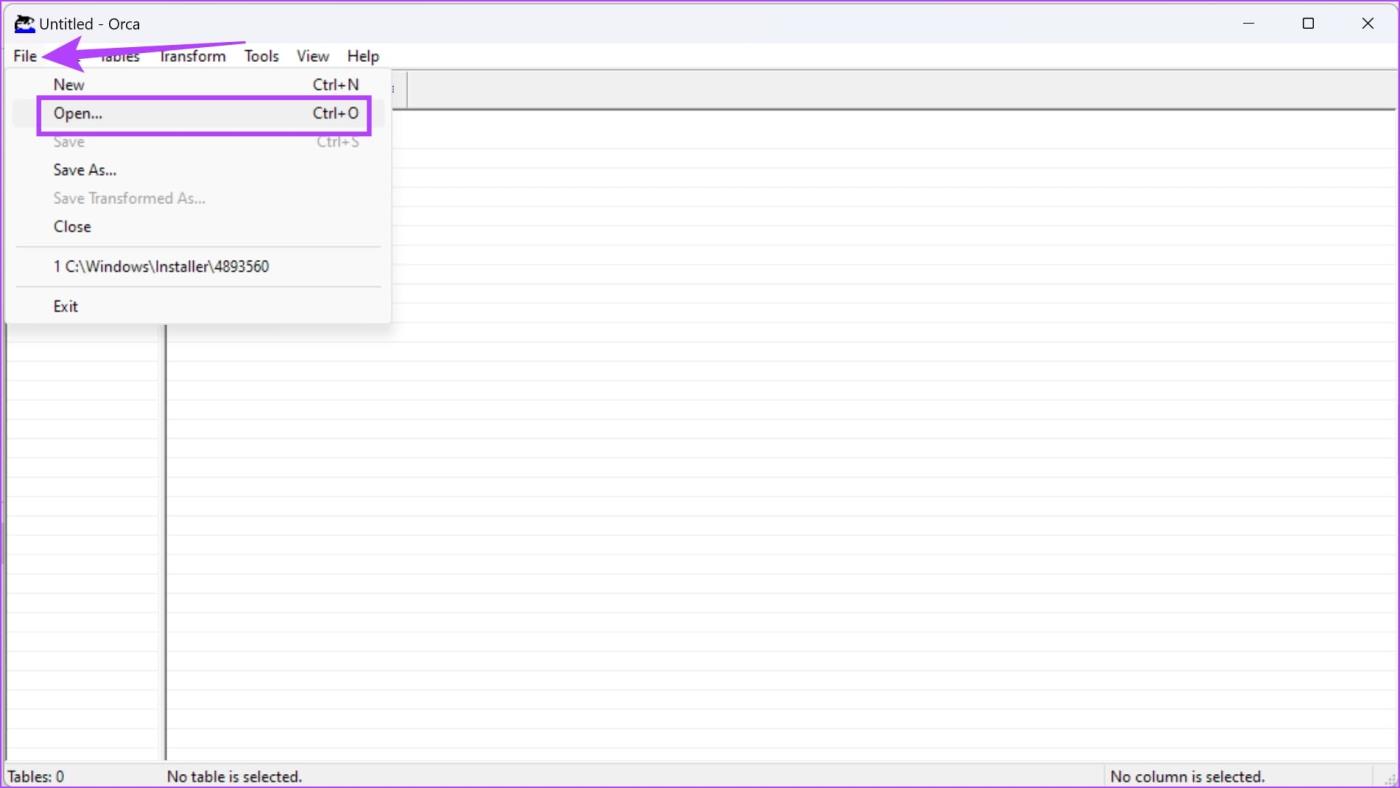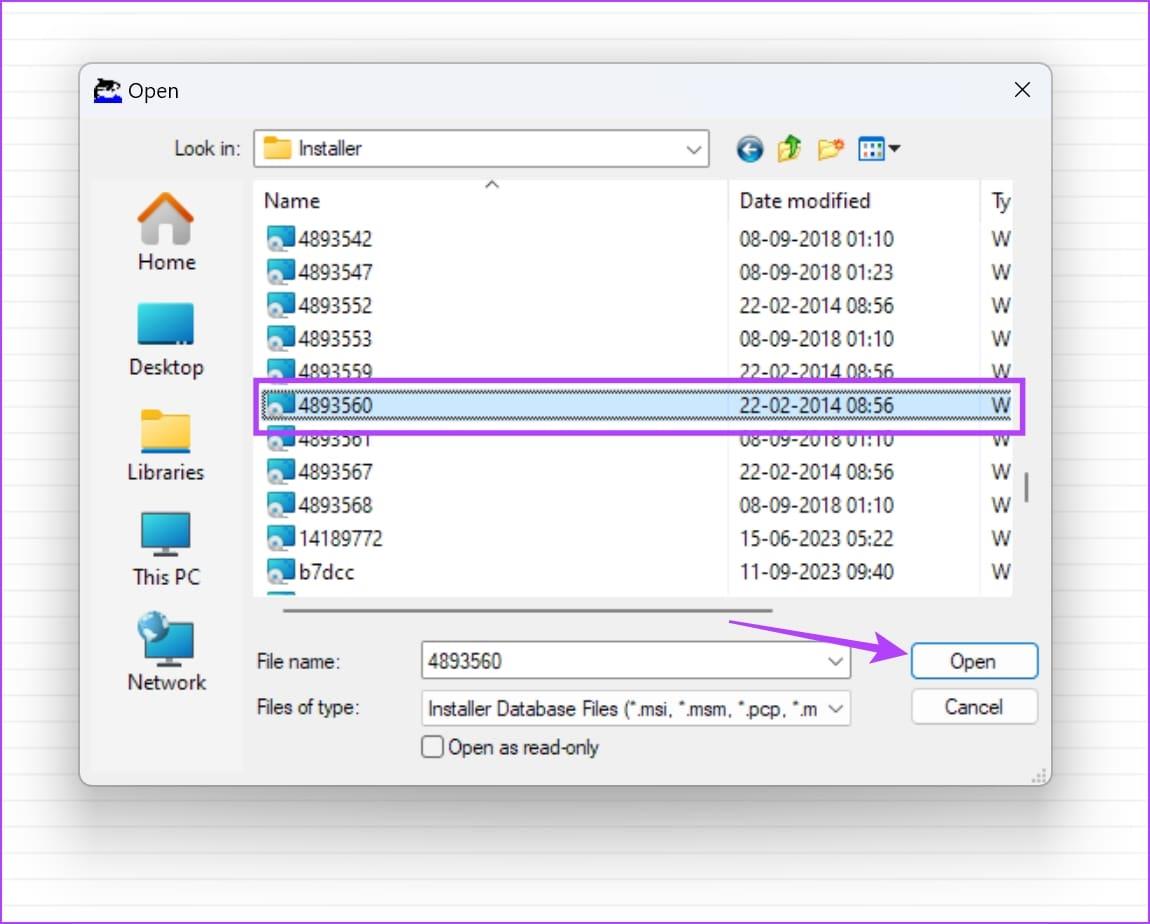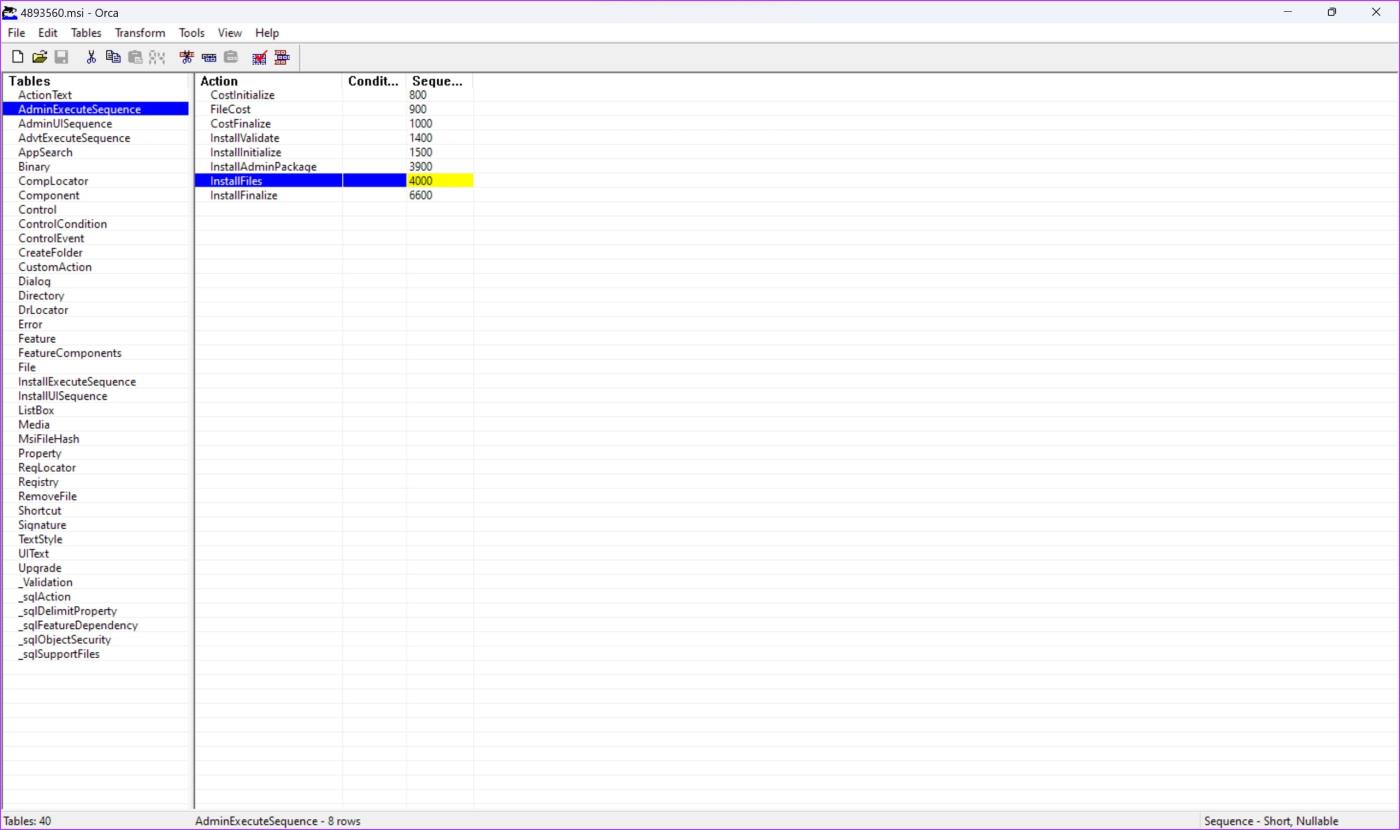ORCA MSI エディター ツールは、以前は Microsoft Developer Tools の一部でしたが、現在は廃止されており、同社によるサポートは終了しています。 Microsoft Developer Tools を見つけるのは非常に面倒なので、Windows PC に ORCA MSI エディターのスタンドアロン バージョンをダウンロードする方法を説明します。
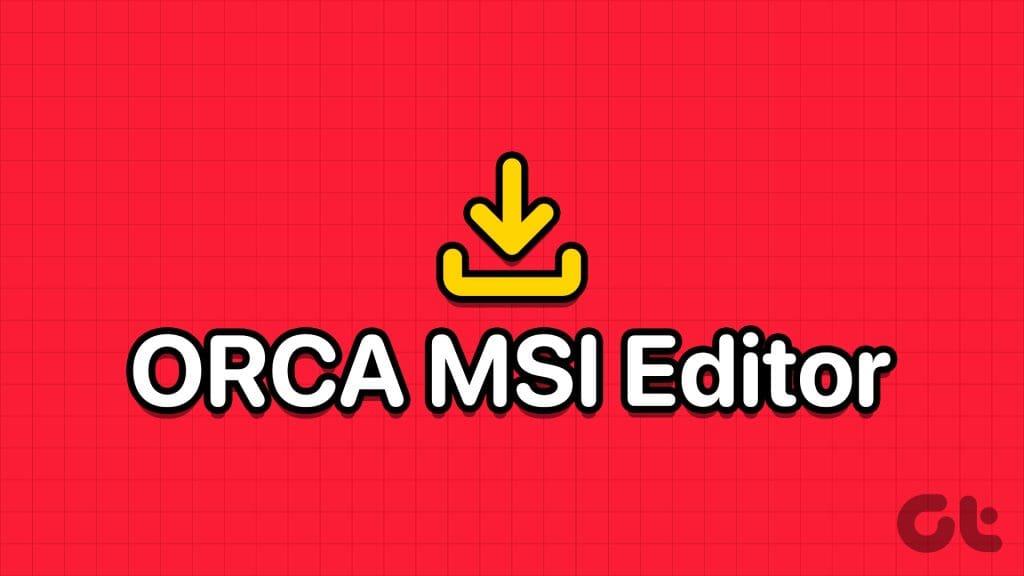
Windows PC で ORCA MSI エディターをインストールし、MSI ファイルの編集を開始する簡単な方法を紹介します。さぁ、始めよう
ORCA MSI エディターとは
Orca MSI エディターを使用すると、任意の MSI ファイルのプロパティを編集できます。 MSI ファイルは、Windows PC へのソフトウェアのインストールと構成を担当します。 ORCA MSI エディタを使用すると、ユーザーは MSI ファイルの内容を表示、変更、カスタマイズできるため、ソフトウェア開発者やシステム管理者にとって便利なリソースになります。さらに、新しいバージョンの Windows で動作するように MSI を調整する必要がある場合にも便利です。
ORCA MSI エディターをダウンロードする方法
前述したように、スタンドアロンの MSI インストーラー ファイルをダウンロードするのは非常に困難です。ただし、ダウンロードできるリンクに抽出してアップロードしました。
注:インストール ファイルは「.zip」ファイル内に存在するため、インストール ファイルを解凍して抽出するための適切なツールがあることを確認してください。
ORCA MSI エディターをダウンロード
ORCA MSI エディターのインストール方法
ORCA MSI エディターのインストール ファイルを Windows PC にダウンロードしたら、次の方法でインストールします。
ステップ 1:ダウンロードした zip ファイルを解凍します。ダブルクリックしてファイルを開きます。
ステップ 2:これで、インストール ウィザードが開始されました。ようこそ画面で「次へ」をタップして開始します。
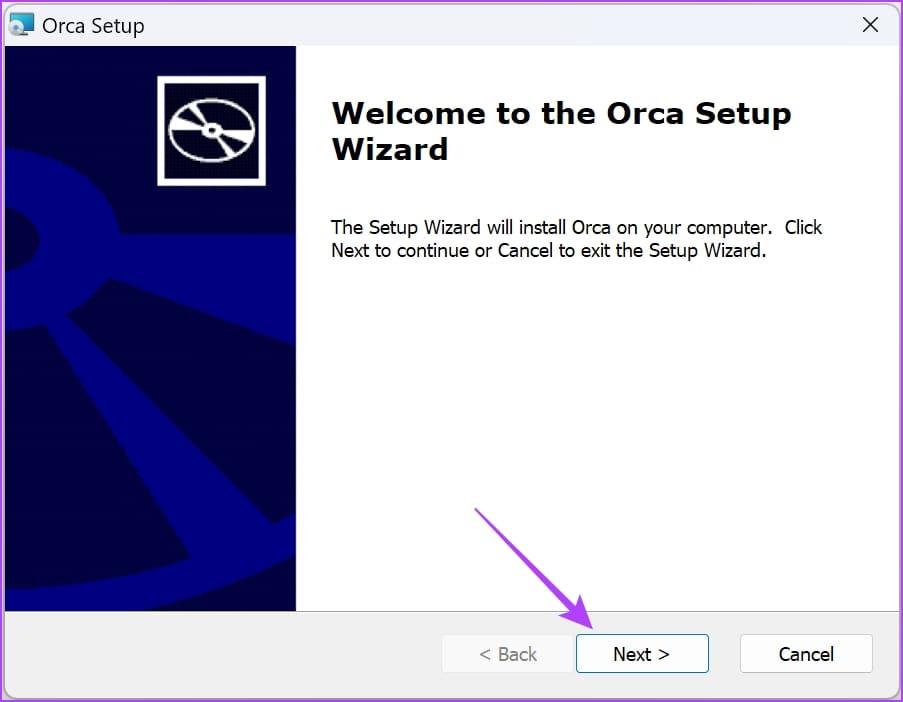
ステップ 3:「使用許諾契約の条項に同意します」のチェックボックスをオンにして、「次へ」をタップします。
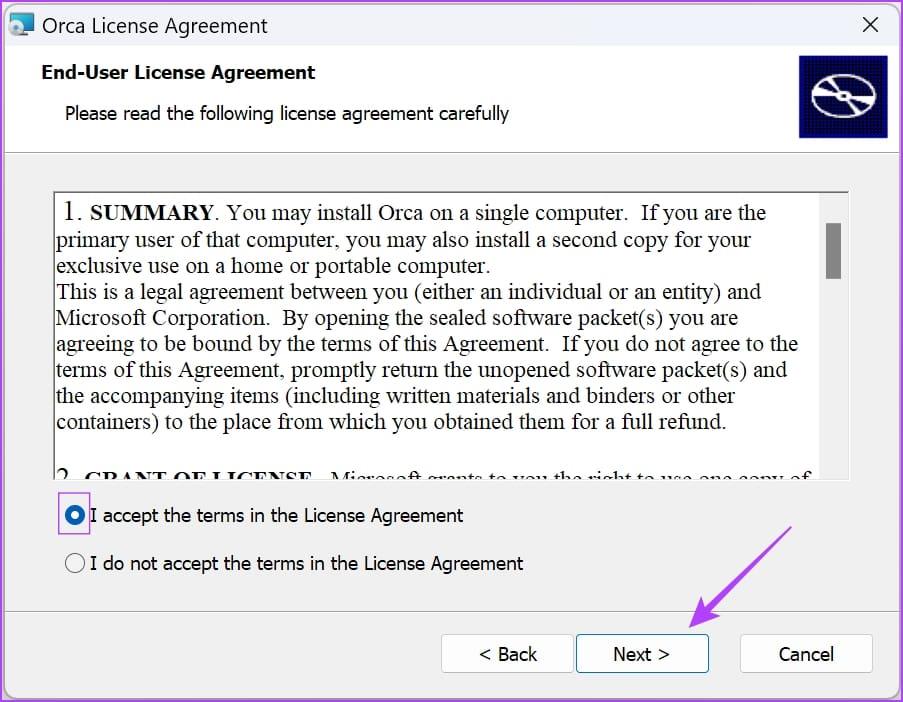
ステップ 4:インストール パッケージを選択します。インストーラーが提案する「標準」パッケージが最適です。
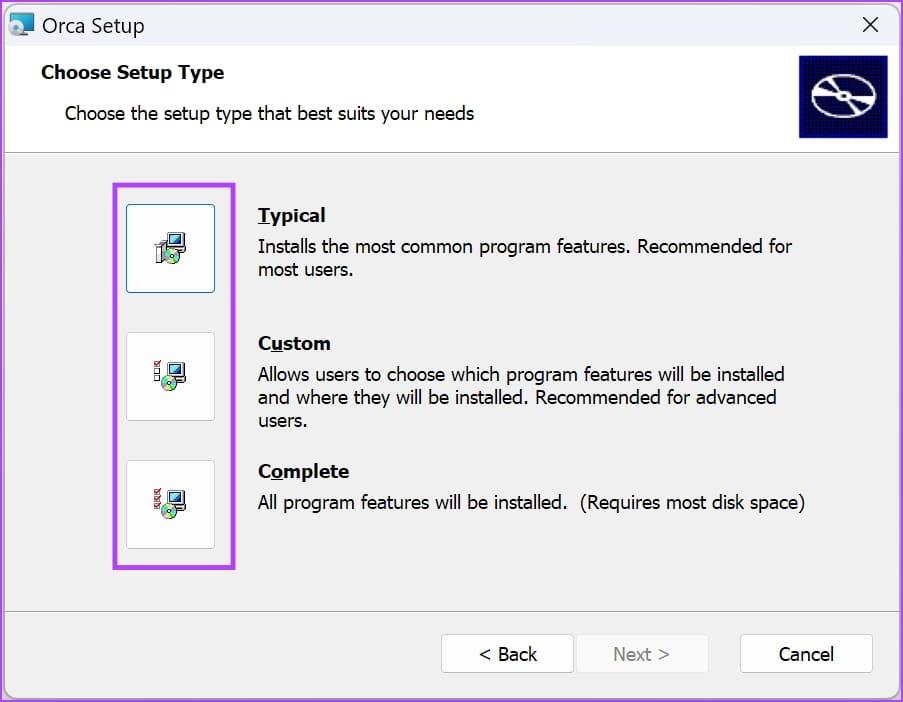
インストール パッケージを選択すると、次のウィンドウに自動的にリダイレクトされ、インストール プロセスが開始されます。プロセスが完了するまで数分間待ちます。

ステップ 5: [完了] をタップしてプロセスを完了します。
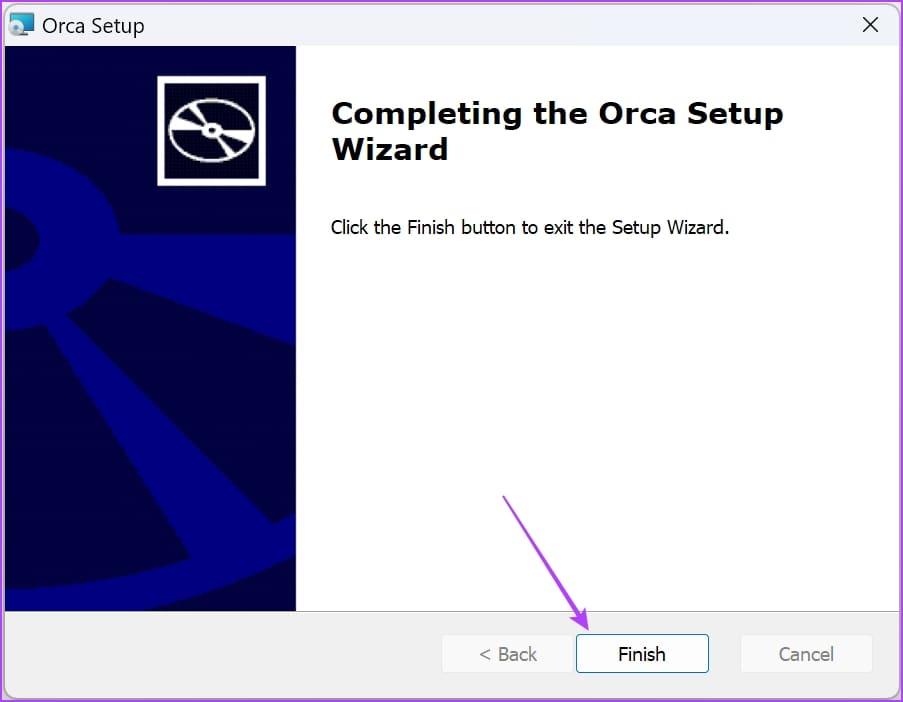
これが、ORCA MSI エディターを Windows PC にインストールする方法です。次に、PC 上でインストーラーを開いて MSI ファイルを編集する方法を説明します。
ORCA MSI エディターで MSI ファイルを編集する方法
Windows PC で ORCA MSI エディターを開くには、[スタート] メニューを開き、「ORCA」を検索して、検索結果をクリックするだけです。 ORCA を管理者として実行する必要があります。
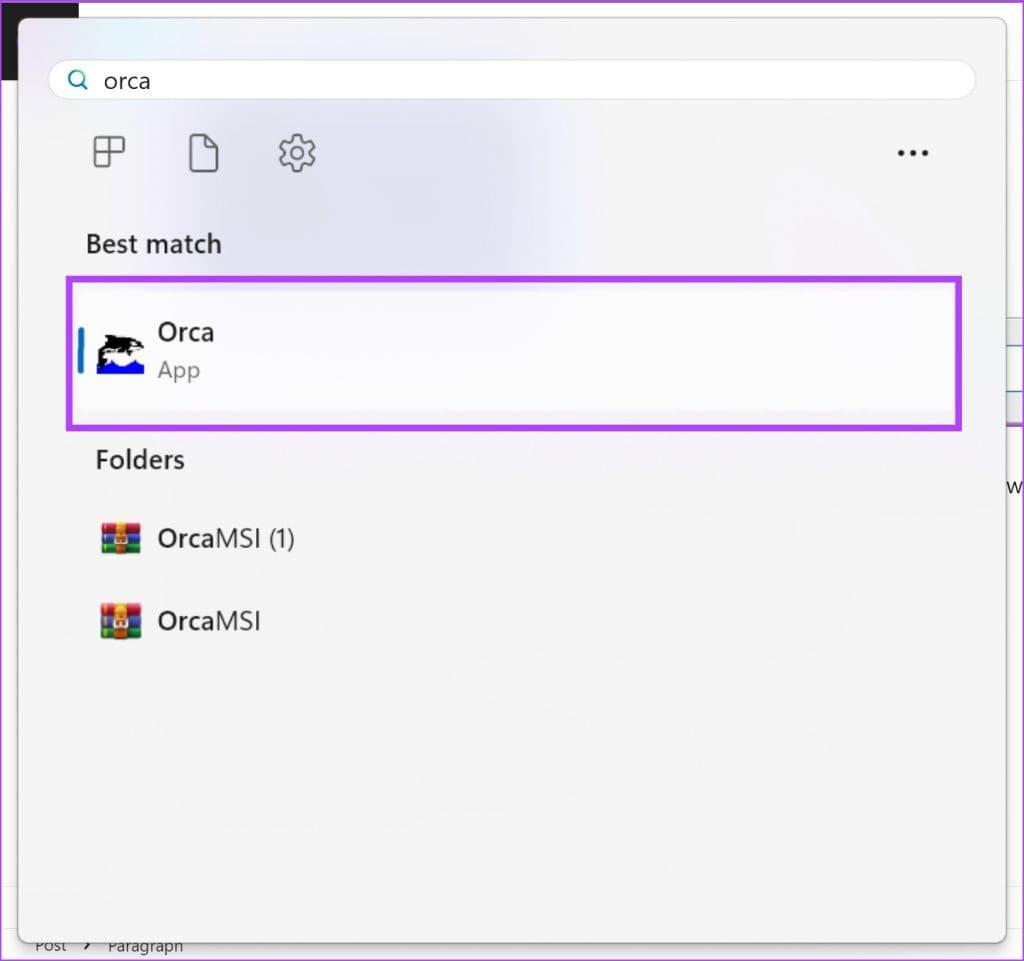
ステップ 1: MSI ORCA アプリケーションを開いたら、ツールバーの「ファイル」をクリックし、「開く」をタップします。
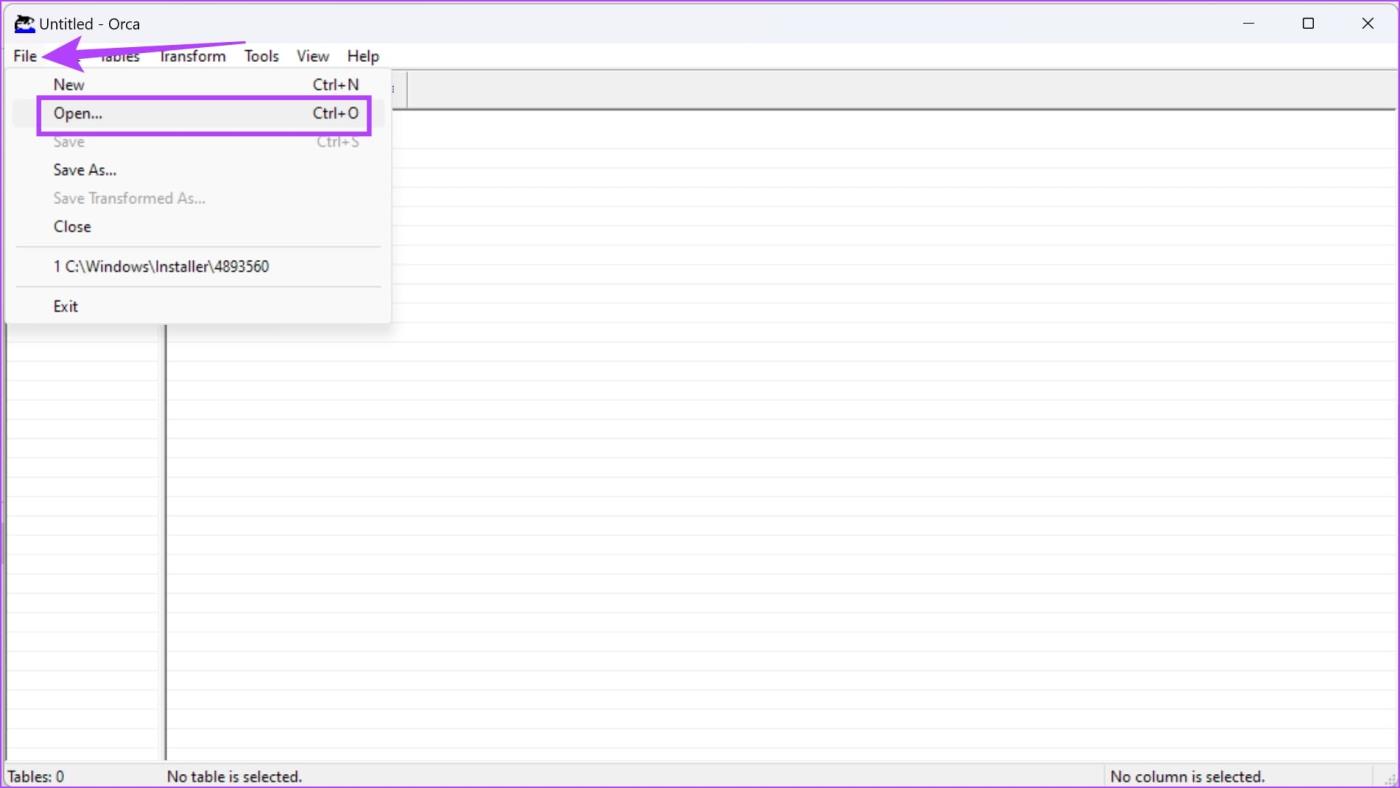
ステップ 2: MSI ファイルが存在するディレクトリに移動します。 「開く」をクリックして、編集する MSI ファイルを開きます。
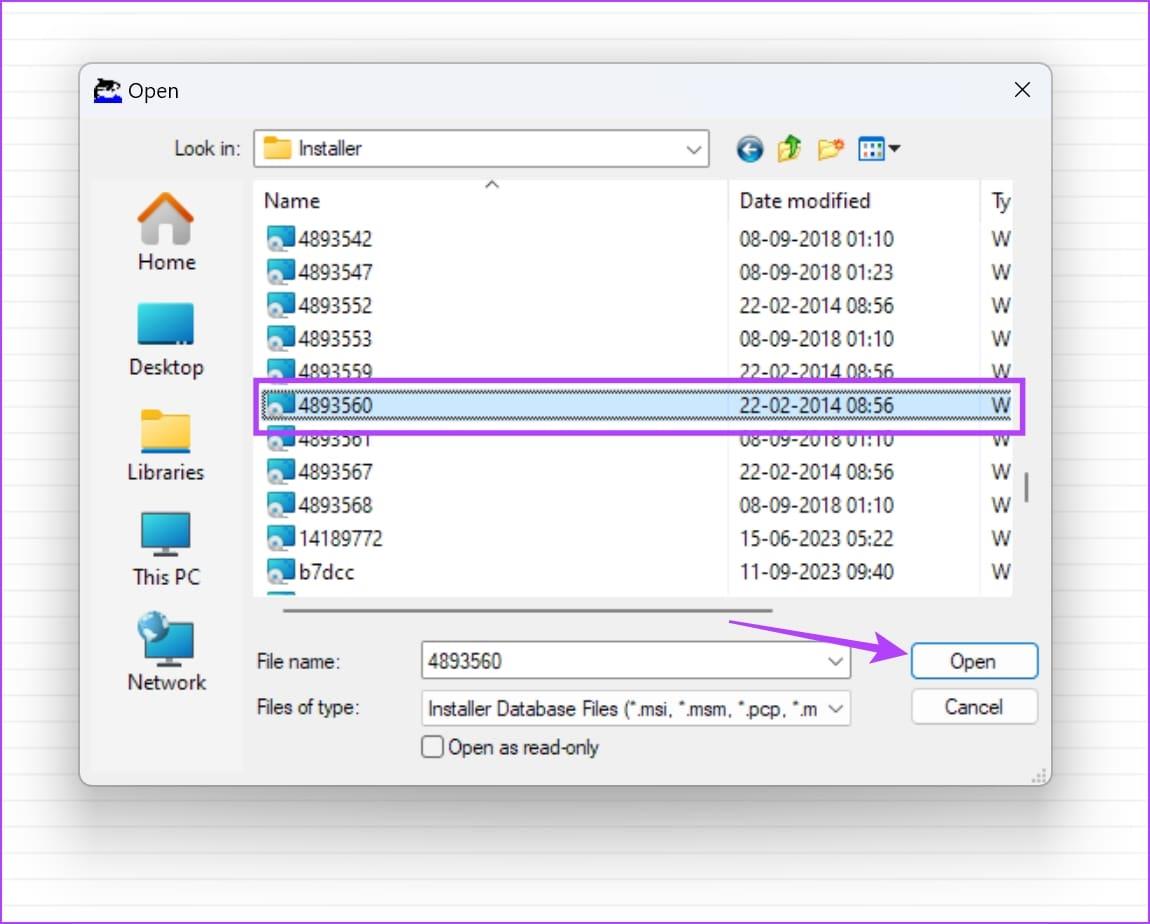
ステップ 3:ファイルを開いたら、変数を選択して編集を開始できます。
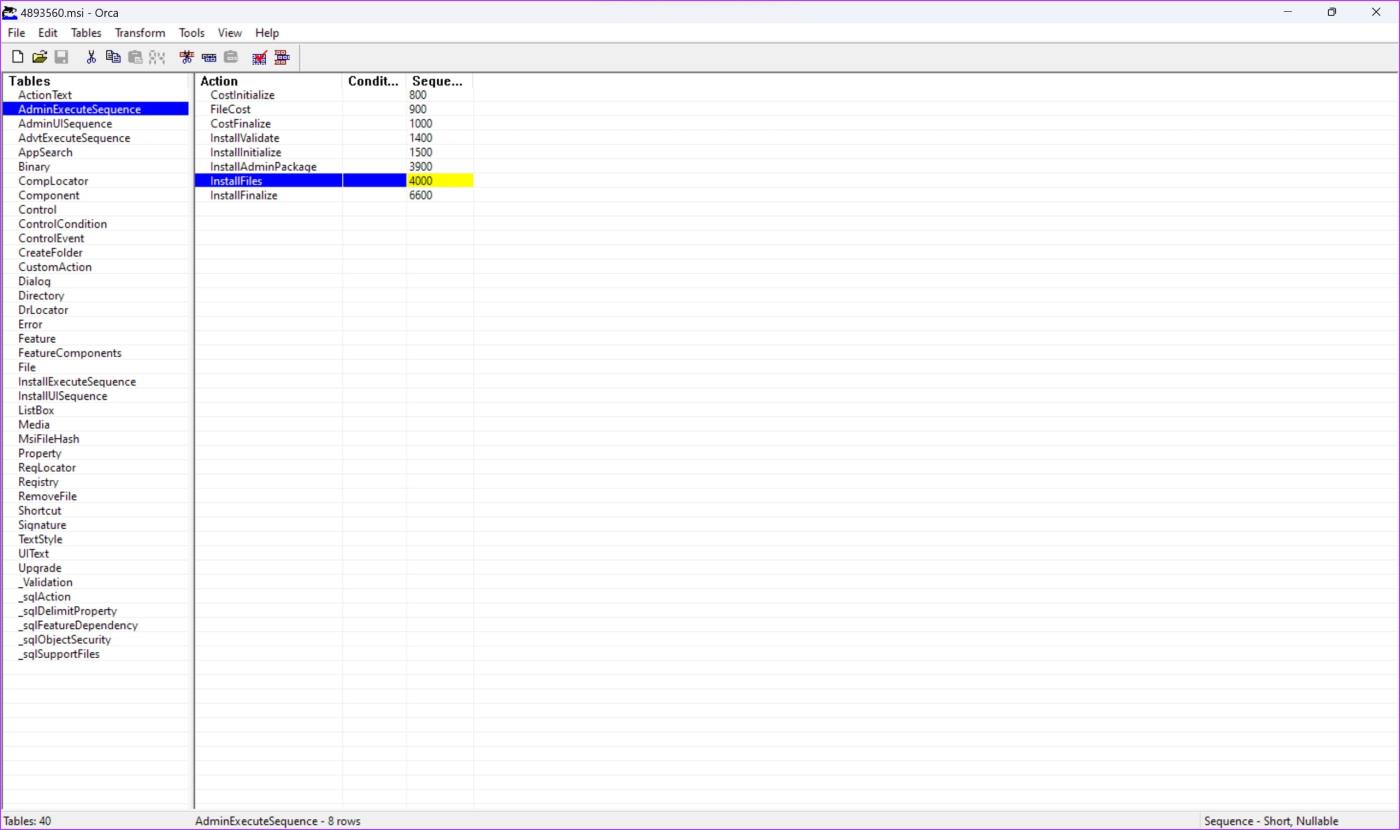
ただし、MSI ファイルの編集を開始する前に、覚えておくべきことがいくつかあります。
- 編集や変更を行う前に、必ず元の MSI ファイルのバックアップを作成してください。
- 関連ドキュメントを参照して、MSI ファイル構造と Windows インストーラー テクノロジについてよく理解してください。自分が何をしているのかを十分に認識してください。
- MSI ファイルの変更に必要な権限と特権を理解し、適切な管理者権限で ORCA を実行するようにしてください。
- 将来の参照やコラボレーションのために、変更の理由を含む変更の詳細な文書を維持します。
ORCA MSI エディターのスタンドアロン コピーをダウンロードしてインストールする方法について知っておく必要があることはこれですべてです。さらに質問がある場合は、以下の FAQ セクションをご覧ください。
ORCA MSI エディターに関するよくある質問
1. Windows 上で MSI ファイルを編集しても安全ですか?
常にというわけではありません。MSI ファイルの構成が間違っていると、Windows PC のいくつかの機能が機能しなくなる可能性があります。
2. Microsoft App Store から ORCA MSI エディターをダウンロードできますか?
いいえ。Microsoft App Store で ORCA MSI エディターのスタンドアロン バージョンをダウンロードすることはできません。
3. Windows SDK はどこでダウンロードできますか?
Windows SDK ダウンロード パッケージは、Microsoft Developerサイトで見つけることができます。
MSI エディター ツールを簡単に使用する
この記事が、ORCA MSI エディター ツールのスタンドアロン バージョンのダウンロードとインストールに役立つことを願っています。前述したように、その仕組みを十分に理解していない限り、このようなツールを使用することはお勧めしません。そうしないと、Windows PC 上のソフトウェアが損傷する可能性があります。